
Mozilla Thunderbird(雷鳥郵箱)
v102.1.2 Beta5 官方中文版- 軟件大小:53.6 MB
- 軟件語言:簡體中文
- 更新時間:2022-08-16
- 軟件類型:國外軟件 / 郵件處理
- 運行環(huán)境:WinXP, Win7, Win8, Win10, WinAll
- 軟件授權:免費軟件
- 官方主頁:https://www.thunderbird.net/
- 軟件等級 :
- 介紹說明
- 下載地址
- 精品推薦
- 相關軟件
- 網友評論
Mozilla
Thunderbird是一款功能豐富的郵箱軟件,用戶可以將自己的郵箱添加到這款軟件管理,可讓您連接現(xiàn)有的電子郵件賬戶高效便捷地收發(fā)郵件,直接在軟件界面就可以設置新的郵箱賬戶,設置完畢就可以在軟件上編輯郵件發(fā)送了,如果你本地有outlook郵件也可以直接導入到這款軟件管理,以后就可以在Thunderbird軟件上收發(fā)outlook電子郵件,軟件也提供日歷功能,可以在日歷界面添加任務提醒,可讓您輕松管理日歷上的全部事件,若連接遠程日歷則可將所有活動同步至所有設備,方便在其他設備查看日歷提醒!
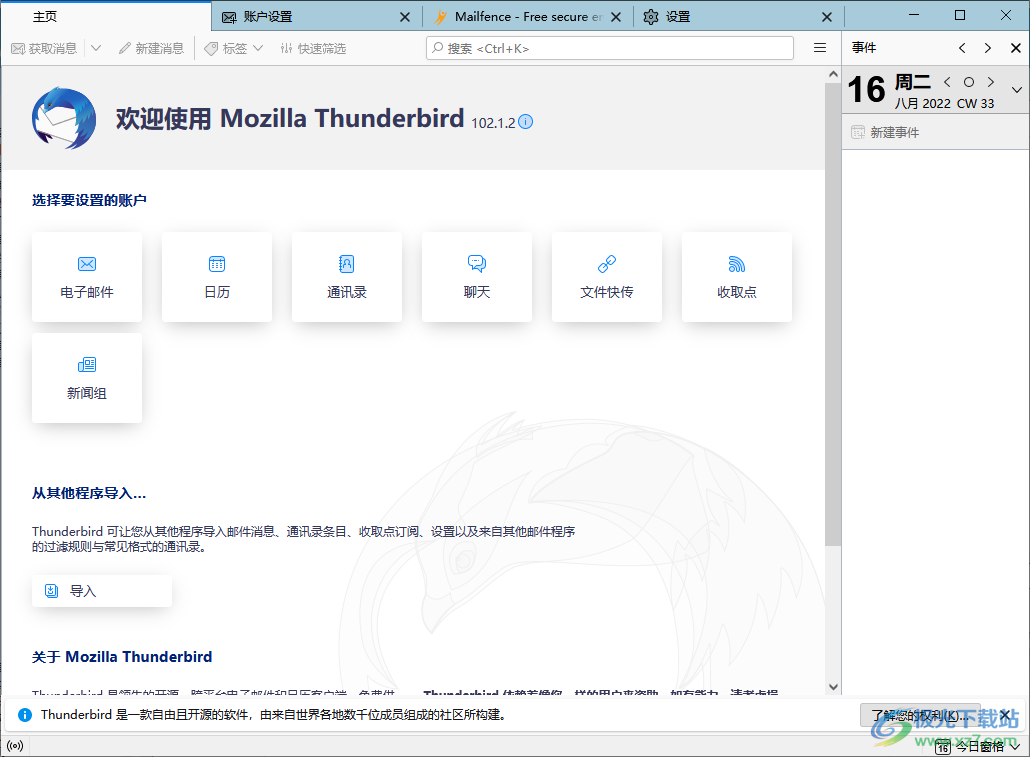
軟件功能
更容易上手
郵件帳戶設置向導
在使用此功能之前,您必須了解您的 IMAP、SMTP 和 SSL/TLS 設置。現(xiàn)在您只需要提供您的姓名、電子郵件地址和密碼,電子郵件帳戶設置向導將檢查我們的數據庫并為您找到電子郵件設置。

一鍵通訊錄
一鍵式地址簿是一種將人員添加到您的地址簿的快速簡便的方法。只需單擊您收到的消息中的星形圖標即可添加人員。單擊兩次,您可以添加更多詳細信息,例如照片、生日和其他聯(lián)系信息。

附件提醒
附件提醒在郵件正文中查找單詞附件(以及其他單詞,如文件類型),并提醒您在點擊發(fā)送之前添加附件。

標簽和搜索
選項卡式電子郵件
如果您喜歡 Firefox 的選項卡式瀏覽,那么您一定會喜歡選項卡式電子郵件。選項卡式電子郵件可讓您在單獨的選項卡中加載電子郵件,以便您可以在它們之間快速跳轉。也許您正在回復一封電子郵件,并且需要參考之前的電子郵件。選項卡式電子郵件可讓您保持打開多封電子郵件以便于參考。
退出 Thunderbird 時,可見的選項卡將被保存,并在您下次打開 Thunderbird 時恢復。選項卡工具欄上還有一個選項卡菜單,可幫助您在選項卡之間切換。

快速篩選工具欄
快速過濾器工具欄可讓您更快地過濾您的電子郵件。開始在“快速過濾器”搜索框中輸入單詞,結果會立即顯示。或者,您可以按通訊簿中的新消息、標簽和人員過濾您的電子郵件。您還可以“固定”或保存過濾器并在多個文件夾中使用它。

搜索工具
Thunderbird 中的搜索界面包含過濾和時間線工具,可精確定位您正在尋找的電子郵件。Thunderbird 還會索引您的所有電子郵件和聊天對話,以幫助您更快地搜索。您的搜索結果顯示在一個選項卡中,因此您可以輕松地來回切換到您的搜索結果和其他電子郵件。

消息存檔
如果您認為將來需要一封電子郵件,但又希望將其從收件箱中取出而不刪除,請將其存檔!歸檔可幫助您管理收件箱并將電子郵件放入歸檔文件夾系統(tǒng)。

自定義您的電子郵件體驗
大文件管理使用 Thunderbird Filelink 共享大文件!
您現(xiàn)在可以通過將大型文檔上傳到在線存儲提供商并共享鏈接來加速傳輸大型文檔,而不是直接將文件作為消息附件發(fā)送。如果收件人的服務器不允許大文件,則提高發(fā)送電子郵件的速度并避免郵件被拒絕。作為額外的獎勵,您還可以節(jié)省已發(fā)送文件夾和收件人收件箱中的空間。

雷鳥外觀和感覺
主題讓您可以瞬間改變 Thunderbird 的外觀。努力在晚上將收件箱歸零?打開深色主題,讓您更輕松地管理您的電子郵件。Thunderbird 提供了淺色和深色主題,還有更多作為附加組件提供。

智能文件夾
智能文件夾通過組合特殊文件夾(如收件箱、已發(fā)送或存檔文件夾)來幫助您管理多個電子郵件帳戶。您可以在一個收件箱文件夾中查看所有收到的電子郵件,而不是轉到每個郵件帳戶的收件箱。

附加組件管理器
直接在 Thunderbird 中查找并安裝附加組件。您不再需要訪問插件網站 - 只需啟動插件管理器即可。不確定哪個插件適合您?附加組件的評級、推薦、描述和圖片可幫助您做出選擇。

軟件特色
1、Thunderbird提供電子郵件管理功能,在軟件就可以收發(fā)郵件
2、可以將其他郵箱里面的郵件全部導入到Thunderbird使用
3、支持日歷任務設置,可以在軟件創(chuàng)建新的日歷內容
4、支持日歷任務分類設置,可以設置不同的顏色標注日歷內容
5、可以在日歷上添加會議提示、紀念日、節(jié)假日、生日、工作等提醒內容
6、支持通知功能,可以顯示即將來到的事件通知,可到日歷的屬性窗口自定義各日歷的通知設置。
7、可以設置默認事件的任務和長度,在標簽頁而非對話框窗口中編輯事件和任務
8、支持通訊錄功能,可以在軟件添加個人聯(lián)系人,添加企業(yè)聯(lián)系人
9、可讓您在通訊錄中管理所有聯(lián)系人信息。您也可以連接到遠程通訊錄同步所有聯(lián)系人數據
10、支持文件傳輸,可讓您設置方便易用的文件快傳云賬戶,輕松發(fā)送大型附件
11、收取點,可讓您連接到RSS/Atom收取點,獲取各地的即時消息與新聞。
使用說明
1、將Mozilla Thunderbird直接安裝到電腦,點擊下一步

2、提示地址添加功能,若要使用您現(xiàn)有的電子郵件地址,請?zhí)顚懩膽{據。Thunderbird將會自動查詢可用并推薦使用的服務器配置。

3、創(chuàng)建新的郵箱地址,Thunderbird與Mailfence合作,為您提供私密且安全的電子郵件服務。我們相信,每個人都應該擁有一個安全的郵箱。

4、從其他程序導入
Thunderbird可讓您從其他程序導入郵件消息、通訊錄條目、收取點訂閱、設置以及來自其他郵件程序的過濾規(guī)則與常見格式的通訊錄。

5、從已安裝的SeaMonkey導入
從SeaMonkey配置文件導入設置、過濾器、消息和其他數據。

從Outlook導入
從Outlook導入賬戶、通訊錄和消息
從Becky!Internet Mail導入
從Becky!Internet Mail導入通訊錄和消息。
6、從文件導入

導入備份配置文件
選擇以前備份的Thunderbird配置文件(zip)
導入日歷
Select a file containing exported Calendars or Events (.ics)
導入通訊錄
Select a file containing exported Address Books and Contacts
7、從Thunderbird配置文件導入設置和數據,如果你有zip配置文件就可以導入到Thunderbird

8、創(chuàng)建新日歷
您的日歷可以保存在您的電腦上,或者是可遠程存取的服務器上,或者是與朋友或合作者共享的服務器上。

9、聊天網絡,請選擇您聊天賬戶的網絡。IRC、Matrix、Odnoklassniki、XMPP
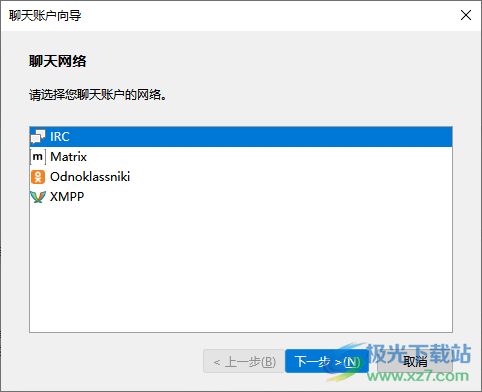
10、編寫
轉發(fā)消息:內聯(lián),添動加擴展名至文件名,自動保存,每隔(A)5分鐘,當使用鍵盤快捷鍵發(fā)送消息時需確認(C)

11、Thunderbird啟動時在消息區(qū)域顯示起始頁,啟動時檢查Thunderbird是否為默認郵件客戶端
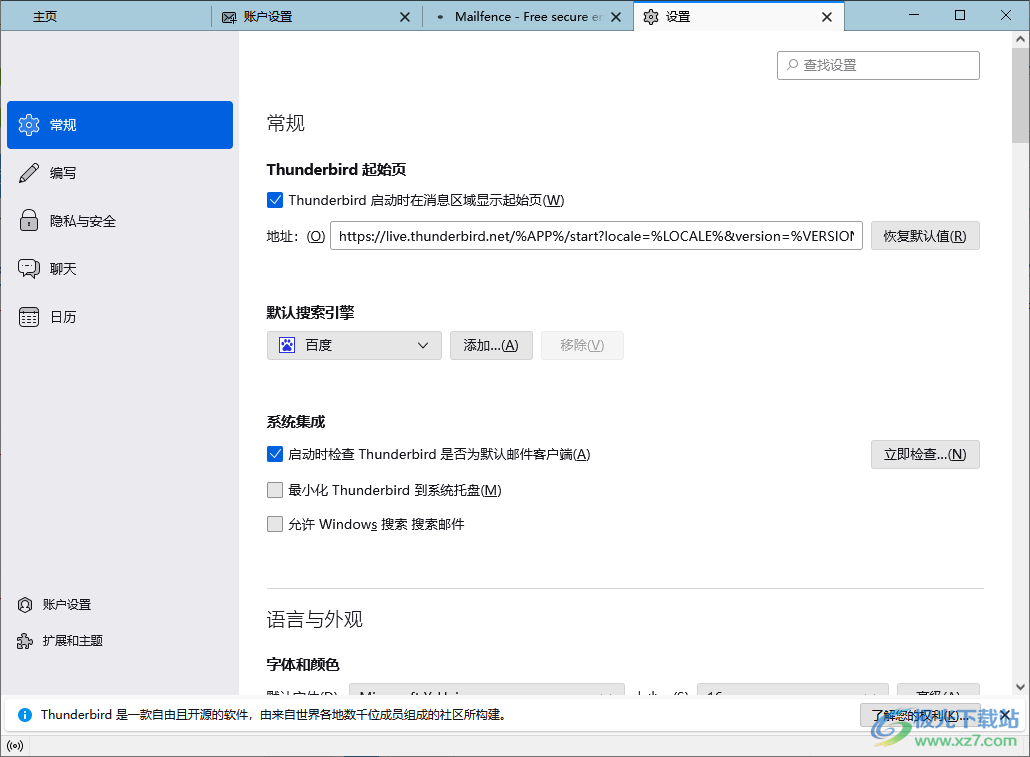
12、接收郵件
當有新消息時:
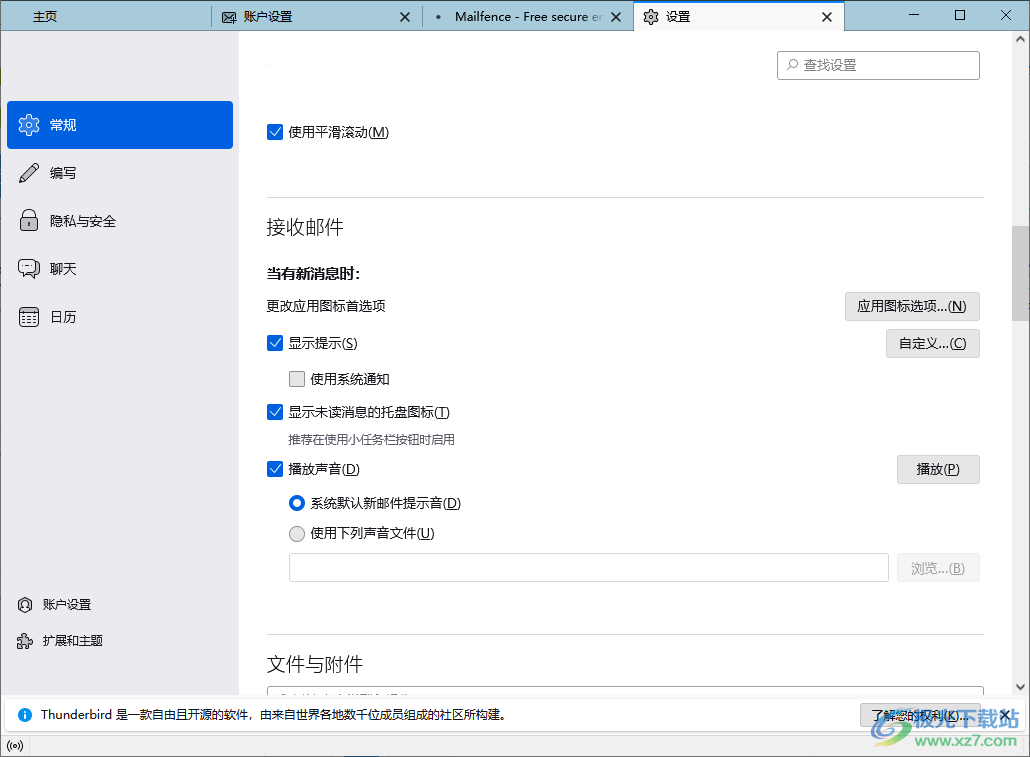
顯示提示(S)
使用系統(tǒng)通知
顯示未讀消息的托盤圖標
推薦在使用小任務欄按鈕時啟用
播放聲音
系統(tǒng)默認新郵件提示音
13、附件查看功能,可以在軟件顯示郵件中的附件內容,可以在這里快速查詢附件
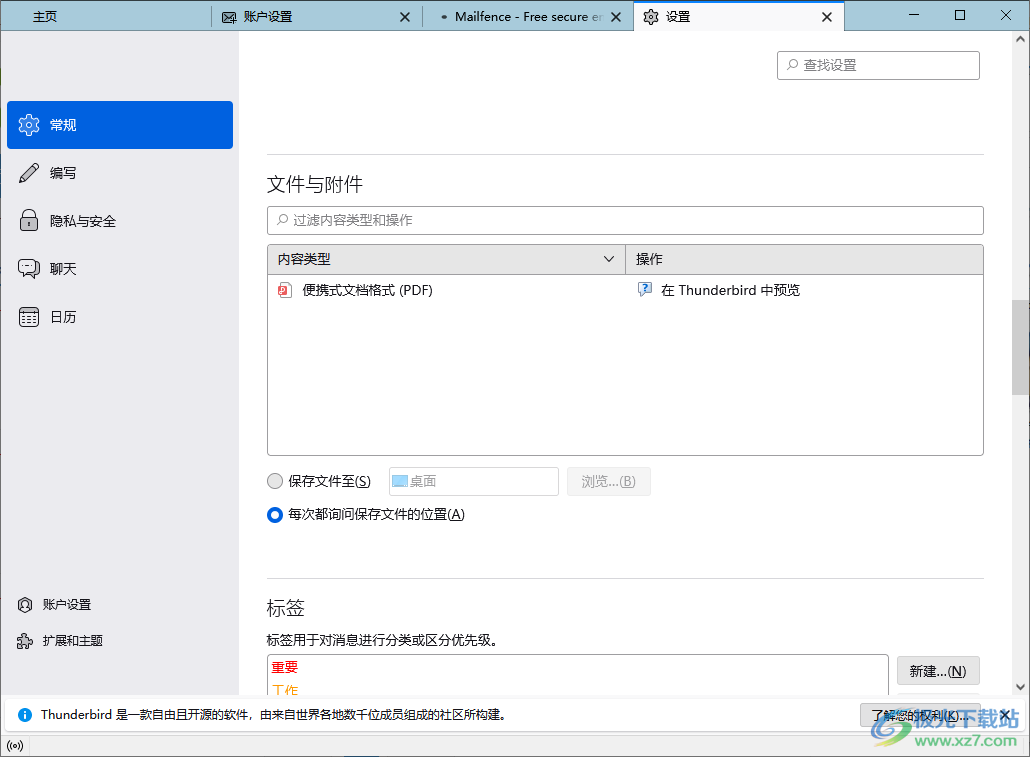
14、標簽用于對消息進行分類或區(qū)分優(yōu)先級。可以在這里添加新的標簽
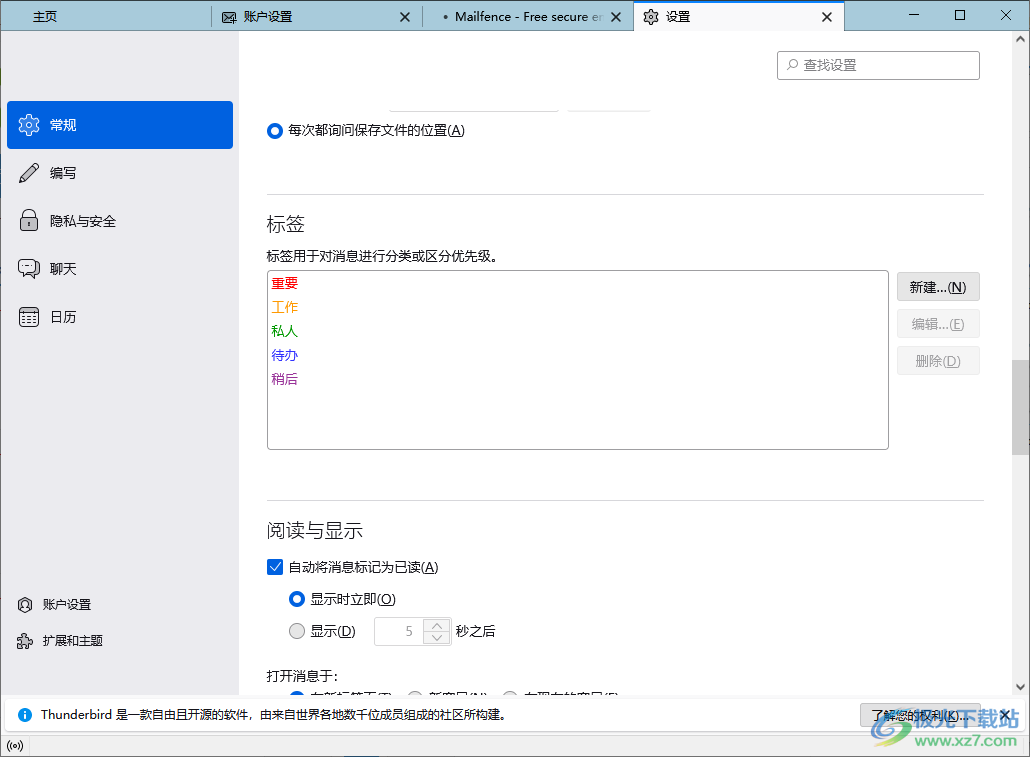
軟件優(yōu)勢
保護您的電子郵件
強大的隱私
Thunderbird 支持用戶隱私和遠程圖像保護。為了確保用戶的隱私,Thunderbird 會自動阻止電子郵件中的遠程圖像。

網絡釣魚防護
Thunderbird 保護您免受電子郵件詐騙的侵害,這些詐騙會通過指示郵件何時是潛在的網絡釣魚企圖來誘騙用戶交出個人和機密信息。作為第二道防線,當您單擊鏈接時,Thunderbird 會向您發(fā)出警告,該鏈接似乎會將您帶到與消息中 URL 指示的網站不同的網站。

自動更新
Thunderbird 的更新系統(tǒng)會檢查您是否在運行最新版本,并在安全更新可用時通知您。這些安全更新很小(通常為 200KB - 700KB),只為您提供所需的內容,并使安全更新可以快速下載和安裝。自動更新系統(tǒng)以超過 40 種不同的語言為 Windows、macOS 和 Linux 上的 Thunderbird 提供更新。

消除垃圾
Thunderbird 流行的垃圾郵件工具已更新,以領先于垃圾郵件。您收到的每封電子郵件都會通過 Thunderbird 領先的垃圾郵件過濾器。每次您將郵件標記為垃圾郵件時,Thunderbird 都會“學習”并改進其過濾功能,因此您可以花更多時間閱讀重要的郵件。Thunderbird 還可以使用您的郵件提供商的垃圾郵件過濾器來阻止垃圾郵件進入您的收件箱。
開源
Thunderbird 的核心是一個開源開發(fā)流程,由遍布全球的數千名熱情、經驗豐富的開發(fā)人員和安全專家推動。我們開放且活躍的專家社區(qū)有助于確保我們的產品更加安全和快速更新,同時也使我們能夠利用最好的第三方安全掃描和評估工具來進一步加強整體安全性。
官方教程
垃圾過濾器選項
垃圾過濾全局設置
過濾器默認是打開的。你可以設置全局首選項來決定如何處理標記為垃圾消息。所有賬戶都會使用這些設置(雖然如下所示,賬戶設置會比某些系統(tǒng)級設置優(yōu)先)。
≡ > 首選項 > 隱私與安全 > 垃圾郵件

單個賬戶設置
每個賬戶的偏好設置都比上面的全局設置的優(yōu)先。你可以設置包括開啟通訊錄的白名單等功能。如果發(fā)件人是通訊錄白名單上的聯(lián)系人,那么消息就不會被標記為垃圾。
≡ > 首選項 > 隱私與安全 > 垃圾郵件
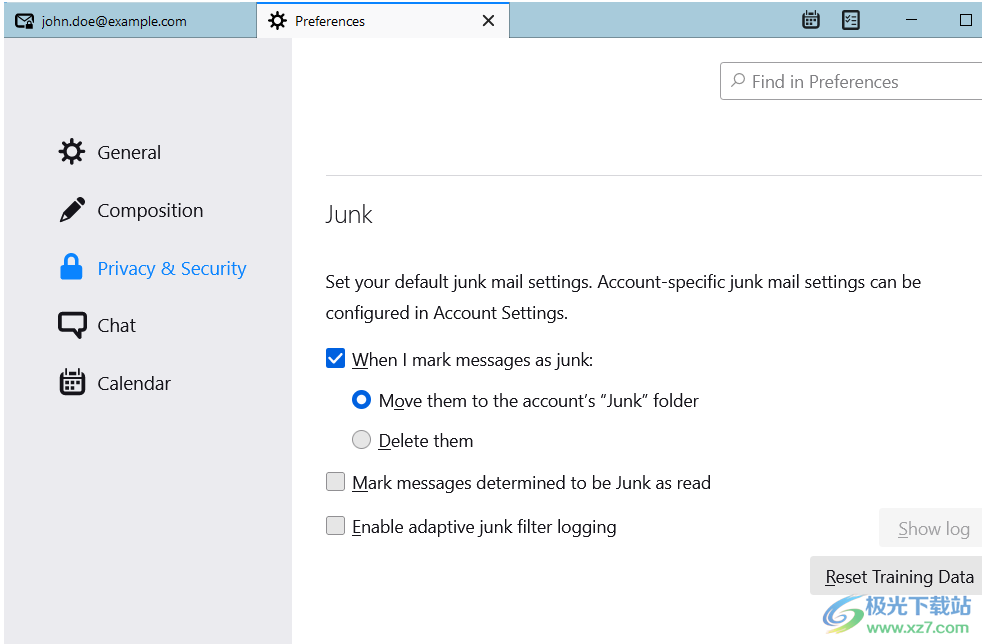
訓練垃圾過濾器
告訴Thunderbird什么是垃圾
為了使過濾器有效,你必須通過告訴過濾器哪些消息是垃圾 和 哪些不是來訓練過濾器。所以,你要標記垃圾郵件而不是刪除它們。
有多種方法來標記垃圾郵件:
你可以點擊消息列表的“垃圾”欄來標記垃圾郵件:

你還可以在消息標題工具欄的 垃圾 按鈕來標記垃圾郵件:

你還可以用 J 鍵來標記垃圾郵件(可以選多個郵件)。
Thunderbird 的垃圾過濾器需要大量訓練。你必須標記很多消息,包括 非 垃圾郵件,這樣自適應過濾器就會有足夠多的訓練數據。(詳見下面)
告訴Thunderbird什么不是垃圾
有時,Thunderbird 的垃圾過濾器會把 好 郵件也錯誤地標記為垃圾郵件。因此,告訴過濾器哪些是非垃圾郵件也同樣重要。
注意:你必須持續(xù)地檢查哪些把好消息標記為垃圾的消息,并重新標記它們?yōu)椴皇抢_@樣不但可以恢復這些好消息,而且還會提高將來標記的正確率。
有多種方法可以標注消息為不是垃圾。
點擊消息列表里橙色'垃圾圖標,它可以切換消息是否為垃圾。

按大寫 J 鍵來更正那些被錯誤標記為垃圾消息的條目為非垃圾。
進一步來說,你必須經常地標注一些在收件箱和其他文件夾下的好消息。這樣,你可以只用快捷鍵 Shift+J,因為 步是垃圾 按鈕只在有垃圾郵件時才可用。每周按以上方法標記幾個就足夠了。你可以選中幾封郵件一起標記。不過,界面上不會顯示一個消息是否被標記為不是垃圾。
如何執(zhí)行搜索
當您看到 "I like Minotaur" 這個短語,并且想在網上搜索 Minotaur。只需要選中 "Minotaur",然后右擊選擇 用 Bing 搜索 "Minotaur"

Thunderbird 將在默認瀏覽器中顯示搜索結果。
如何更改搜索引擎
默認情況下,Bing 被設置為搜索引擎。如要更改,請執(zhí)行以下操作:
1、點擊 Thunderbird 窗口頂部的 工具 菜單并選擇選項,或點擊菜單按鈕=后選擇 選項。
2、選擇 常規(guī) 面板。
3、在 默認搜索引擎 下,請使用下拉菜單從列表中選擇首選搜索引擎。
4、點擊 確定 關閉 選項 窗口。
如何在搜索引擎列表中添加 Google
Google 不包含在搜索引擎列表中,但您可以通過安裝附加組件 Google Search for Thunderbird 來添加。
1、按住 Alt 鍵顯示菜單欄,然后點擊 工具 菜單并選擇 附加組件。
2、在左側欄中,確保選中 擴展。
3、在右上角的搜索字段中,輸入 Google Search。
4、在 Google Search for Thunderbird 旁邊,點擊 安裝。

5、重啟 Thunderbird。
安裝附加組件后,Google 將顯示在搜索引擎列表中。
下載地址
- Pc版
Mozilla Thunderbird(雷鳥郵箱) v102.1.2 Beta5 官方中文版
本類排名
本類推薦
裝機必備
換一批- 聊天
- qq電腦版
- 微信電腦版
- yy語音
- skype
- 視頻
- 騰訊視頻
- 愛奇藝
- 優(yōu)酷視頻
- 芒果tv
- 剪輯
- 愛剪輯
- 剪映
- 會聲會影
- adobe premiere
- 音樂
- qq音樂
- 網易云音樂
- 酷狗音樂
- 酷我音樂
- 瀏覽器
- 360瀏覽器
- 谷歌瀏覽器
- 火狐瀏覽器
- ie瀏覽器
- 辦公
- 釘釘
- 企業(yè)微信
- wps
- office
- 輸入法
- 搜狗輸入法
- qq輸入法
- 五筆輸入法
- 訊飛輸入法
- 壓縮
- 360壓縮
- winrar
- winzip
- 7z解壓軟件
- 翻譯
- 谷歌翻譯
- 百度翻譯
- 金山翻譯
- 英譯漢軟件
- 殺毒
- 360殺毒
- 360安全衛(wèi)士
- 火絨軟件
- 騰訊電腦管家
- p圖
- 美圖秀秀
- photoshop
- 光影魔術手
- lightroom
- 編程
- python
- c語言軟件
- java開發(fā)工具
- vc6.0
- 網盤
- 百度網盤
- 阿里云盤
- 115網盤
- 天翼云盤
- 下載
- 迅雷
- qq旋風
- 電驢
- utorrent
- 證券
- 華泰證券
- 廣發(fā)證券
- 方正證券
- 西南證券
- 郵箱
- qq郵箱
- outlook
- 阿里郵箱
- icloud
- 驅動
- 驅動精靈
- 驅動人生
- 網卡驅動
- 打印機驅動
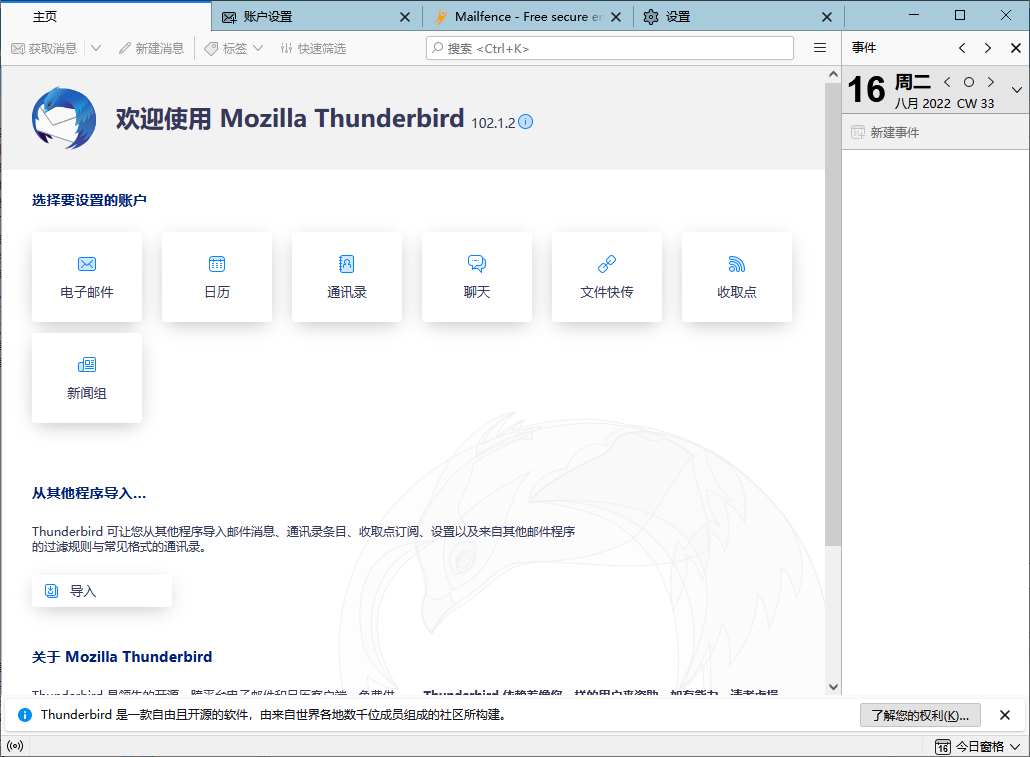



































網友評論